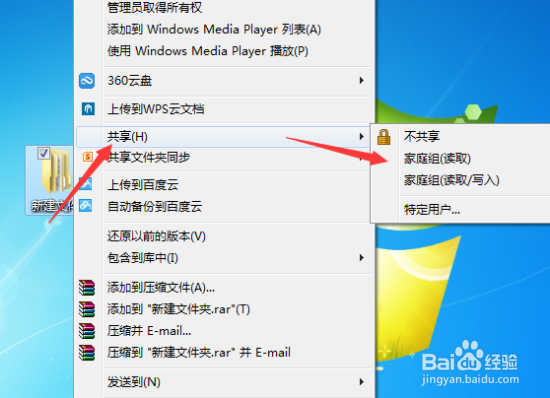1、一、在桌面的网络图标上点击鼠标右键,在弹出的菜单列表选项中点击“属性”选项。如图所示;
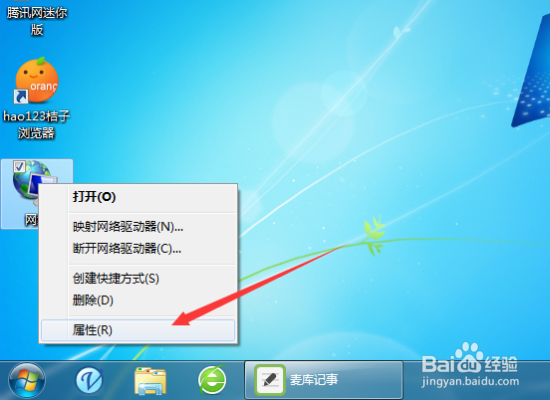
2、二、点击属性后,这个时候会打开“网络和共享中心”对话窗口。如图所示;
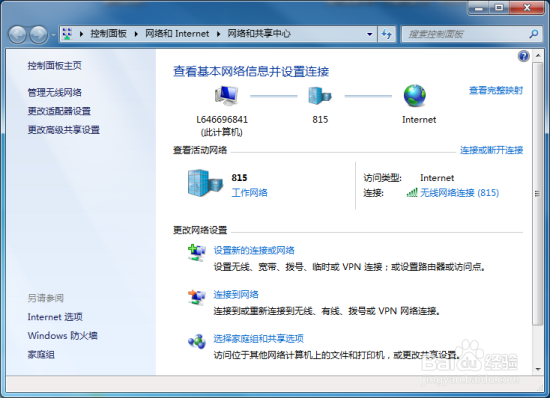
3、三、在打开的“网络和共享中”对话窗口中,点击左侧窗格的“更改高级共享设置”选项。如图所示;
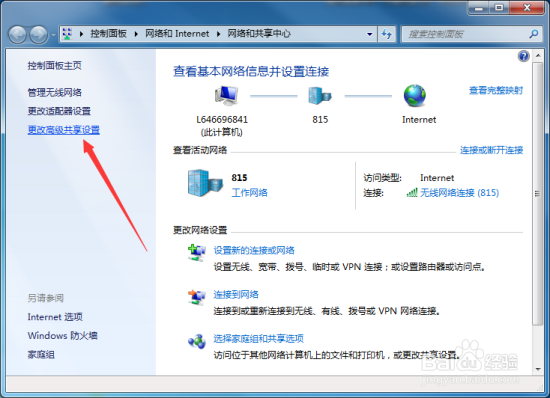
4、四、在高级共享设置窗口中,在公用(当前配置文件)下先勾选“启用网络发现”选项,然后下拉右侧的滚动条。如图所示;
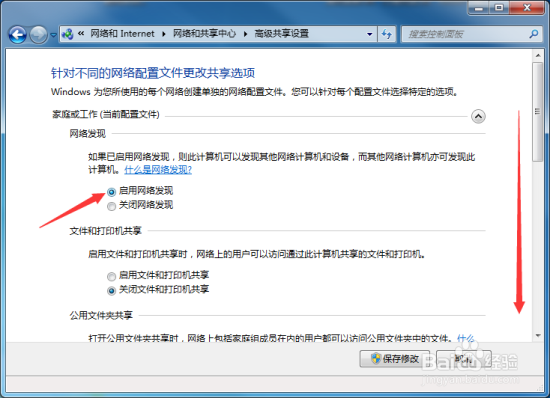
5、五、接着在公用文件夹共享下勾选“启用共享”,然后再点击“保存修改”按钮。如图所示;
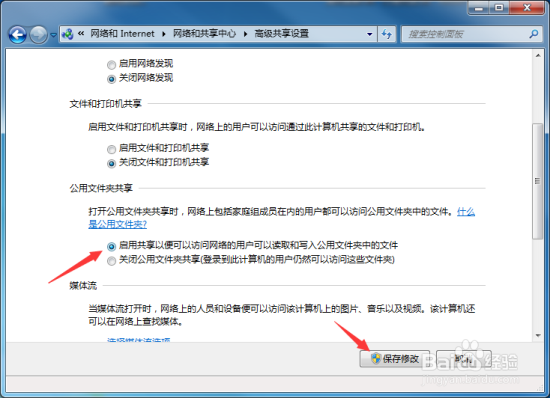
6、六、为了验证我们是否能够共享,我们可以鼠标右键点击一个文件,在右键菜单中有共享的功能。如图所示;